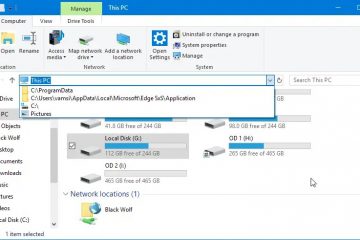Un problema común con el que se pueden encontrar los desarrolladores primerizos es que, después de construir su sistema y encenderlo por primera vez, descubren que los ventiladores de su tarjeta gráfica no funcionan. girando.
Esto puede ser increíblemente frustrante y podría indicar que existe un problema potencial.
However, in the majority of cases, the reality is that it is probably a simple mistake that the builder missed and the solution is simple.
Entonces, en esta guía, vamos a repasar algunas de las razones más comunes por las que el ventilador de la GPU no gira.
Razón más común por la que los ventiladores de la GPU No giran
Créalo o no, algunas tarjetas gráficas no giran hasta que la temperatura de la GPU alcanza cierto nivel. Vienen con un modo de enfriamiento pasivo que está diseñado para ayudarlos a reducir el ruido del sistema.
En este caso, muchos usuarios realmente terminan su compilación y usan sus sistemas durante un período de tiempo determinado antes de observe que los ventiladores de su GPU no están girando. Y, cuando finalmente se dan cuenta de que no está girando, asumen que algo anda mal, cuando en realidad, esa fue la forma en que la tarjeta fue diseñada para operar.
Para probar si esto es lo que está sucediendo con su tarjeta gráfica, simplemente ejecute un juego o una prueba de estrés/evaluación comparativa que pondrá su GPU bajo carga. También puede instalar MSI Afterburner y aumentar la velocidad de los ventiladores manualmente.
Si los ventiladores de su tarjeta gráfica no se encienden cuando el juego/benchmark se pone en marcha (y la tarjeta se calienta más) o después de configurarlos manualmente en MSI Afterburner, es probable que tenga un problema diferente.
Otros problemas que podrían estar impidiendo que los ventiladores de su GPU giren en una nueva compilación
Si tiene una marca nueva PC en la que todo se enciende excepto la GPU (y sus ventiladores), compruebe estas otras razones comunes por las que los ventiladores de su tarjeta gráfica pueden no estar girando:
1. La alimentación PCIe no está enchufada
Algunos constructores primerizos se olvidan de enchufar las cosas. He construido bastantes sistemas y me he olvidado de enchufar las cosas antes. Sucede. Entonces, una de las razones por las que los ventiladores de su GPU podrían no estar girando podría ser simplemente porque olvidó enchufar el cable de alimentación PCIe de su fuente de alimentación.
Check to see that your graphics card is connected to your power supply.
Tenga en cuenta, sin embargo, que algunas tarjetas gráficas (como la GTX 1050 Ti y la GTX 1050, por nombrar un par) no tienen conectores de alimentación PCIe de 6 u 8 pines porque funcionan únicamente con la alimentación proporcionada a a través de la línea PCIe.
Entonces, si tiene una tarjeta gráfica que no necesita conectarse a través de una conexión PCIe desde su fuente de alimentación y los ventiladores no giran y la GPU no funcionando, entonces hay algo más mal.
2. Otro cable de alimentación no está enchufado
Aunque probablemente esté buscando un término que no sea”el ventilador de la GPU no gira”para este posible problema, siempre es una buena idea verificar todos los las conexiones en su sistema si algo no funciona y asegúrese de que todas las conexiones estén A) realmente enchufadas y B) asentadas correctamente.
Creo, sin embargo, que si está buscando razones por qué el ventilador de su GPU no gira, es probable que los otros componentes (y ventiladores) de su sistema estén funcionando, pero solo su GPU no.
Entonces, si ha vuelto a conectar todos los cables y se aseguró de que todos estén enchufados y el ventilador de la GPU aún no esté girando, entonces se enfrenta a un problema diferente y es posible que tenga un componente defectuoso.
Qué hacer a continuación
Si todos sus componentes están colocados correctamente y no recibe energía en su GPU, o los ventiladores de su GPU no giran (y no es el resultado de estar en modo de enfriamiento pasivo), entonces es posible que tenga un componente defectuoso. A partir de ahí, es una buena idea comprobar lo siguiente:
1. Si tiene acceso a una fuente de alimentación que sepa que funciona, instálela y vuelva a comprobar si su tarjeta gráfica y sus ventiladores se encienden. Si se enciende, es posible que la fuente de alimentación original esté defectuosa. Si no enciende, puede ser que su placa base y/o tarjeta gráfica estén defectuosas. A partir de ahí, puede intentar instalar la tarjeta gráfica en un carril PCIe diferente y ver si el carril PCIe en su placa base es malo. Si aún no funciona, aún podría ser un problema con la placa base o la propia tarjeta gráfica.
2. Si tiene acceso a otra computadora (que se sabe que funciona), instale la nueva tarjeta gráfica dentro de ella para probar y ver si se enciende. Si se enciende correctamente en la computadora de prueba, entonces es Es probable que la placa base del sistema original sea mala. Si no se enciende en la PC de prueba, es probable que la tarjeta gráfica esté defectuosa.
3. Retire la tarjeta gráfica de la compilación por completo y vea si su sistema se inicia sin ella. Si su sistema arranca bien sin la tarjeta gráfica instalada, eso podría eliminar la placa base como el problema. Si se inicia sin la tarjeta gráfica instalada, probablemente sea una buena idea realizar pruebas de estrés en el sistema para ver si surge algún problema. Si no tiene ningún problema sin la tarjeta gráfica, es posible que el conector PCIe de la fuente de alimentación esté dañado (lo cual, si probó la tarjeta gráfica con una fuente de alimentación que sabe que funciona y la tarjeta gráfica aún no estaba funcionando, eso probablemente eliminaría la posibilidad de un conector de alimentación PCIe defectuoso), o la tarjeta gráfica está defectuosa.
En este punto, si ha realizado las tres pruebas anteriores y su GPU aún no está no funciona, es probable que esté defectuoso y deba devolverse o solicitarse un RMA para reemplazarlo.
Problemas que podrían impedir que los ventiladores de su GPU giren en una compilación anterior
Si tiene un sistema antiguo y los ventiladores de su tarjeta gráfica ya no funcionan, lo siguiente podría estar causando el problema:
1. ¿Está su GPU demasiado polvorienta?
Si tiene un sistema antiguo y los ventiladores de su tarjeta gráfica solían funcionar bien, pero ahora no giran, es posible que desee sacar la tarjeta y limpiarla.. Puede usar una lata de aire comprimido para eliminar el polvo que se haya acumulado en los ventiladores. Una vez que lo haya limpiado, puede verificarlo nuevamente o probar la solución posible que se detalla a continuación antes de volver a verificarlo.
Lea también: Cómo limpiar su Computadora
2. ¿Es necesario engrasar los cojinetes de los ventiladores de su GPU?
Si tiene una tarjeta gráfica obsoleta y los ventiladores ya no giran, es posible que pueda exprimirlos un poco más al volver a engrasarlos. cojinetes de los ventiladores. Tendrá que quitar la tarjeta gráfica de su sistema (si aún no lo ha hecho), quitar los ventiladores, quitar la etiqueta adhesiva de la parte posterior y aplicar un par de gotas de aceite doméstico 3 en 1 (un aceite mecánico liviano funcionará, pero no use WD-40).
Si el aceite hace que sus ventiladores vuelvan a girar, entonces genial. Si no es así, es probable que su tarjeta gráfica ya no funcione para usted.
¿Los ventiladores de GPU antiguos no giran? ¿Es hora de una actualización?
Si tiene una tarjeta gráfica más antigua y ya no puede hacer que sus ventiladores giren, es probable que sea hora de reemplazarla. Si necesita una tarjeta gráfica de gama alta, consulte nuestra Guía del comprador de tarjetas gráficas. O bien, si necesita una opción económica que lo retenga hasta que pueda pagar una GPU más potente, consulte nuestras mejores opciones para obtener las mejores tarjetas gráficas por menos de $150.